Nokia E7-00 Grey: Начало работы
Начало работы: Nokia E7-00 Grey
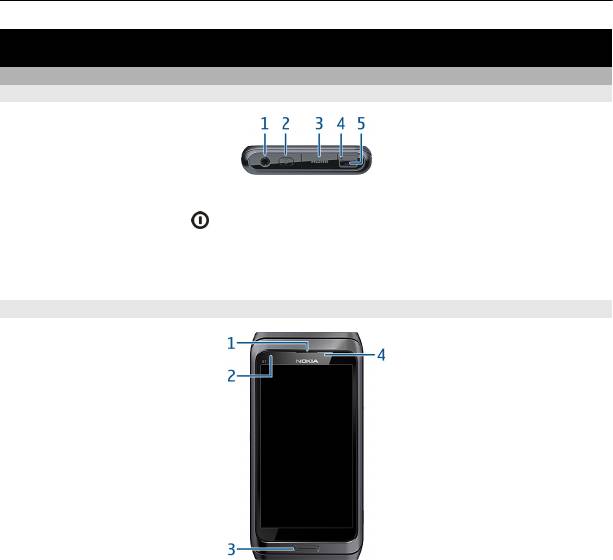
8 Начало работы
Начало работы
Клавиши и компоненты
Верхняя часть
1 Разъем Nokia AV (3,5 мм)
2 Клавиша включения
3 HDMI™ -разъем
4 Индикатор уровня заряда
5 USB-разъем
Передняя панель
1 Динамик
2 Датчик освещенности
3 Клавиша меню
4 Камера на передней панели
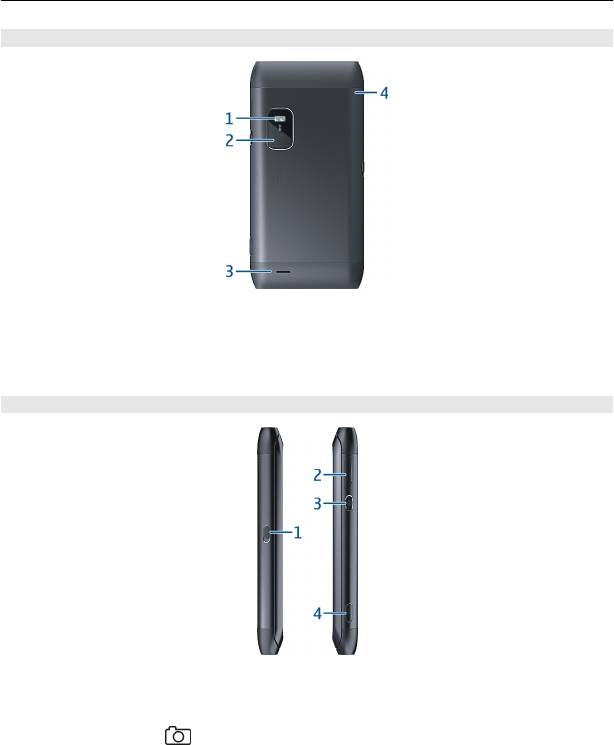
Начало работы 9
Задняя панель
1 Вспышка камеры
2 Камера на задней панели
3 Громкоговоритель
4 Микрофон
Боковые стороны
1 Переключатель блокировки клавиатуры и фонарика
2 Гнездо SIM-карты
3 Клавиша регулировки громкости и увеличения масштаба
4 Клавиша камеры
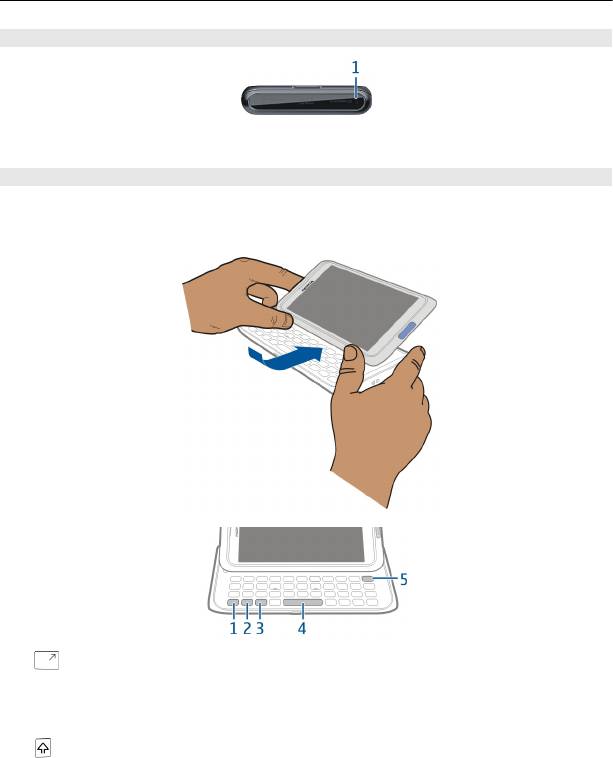
10 Начало работы
Нижняя часть
1 Микрофон
Клавиатура
Устройство оснащено полной клавиатурой. Для открытия клавиатуры сдвиньте
сенсорный экран вверх. При открытии клавиатуры дисплей автоматически
переключается из книжной в альбомную ориентацию.
1 Функциональная клавиша. Чтобы ввести специальные символы,
указанные на верхней стороне клавиш, нажмите функциональную, а затем
соответствующую клавишу. Чтобы ввести несколько специальных символов
подряд, дважды нажмите функциональную клавишу. Для возврата в обычный
режим нажмите функциональную клавишу один раз.
2
Клавиша Shift. Для переключения между режимами верхнего и нижнего
регистров дважды нажмите клавишу Shift. Чтобы ввести одну букву верхнего
регистра в режиме нижнего регистра или одну букву нижнего регистра в
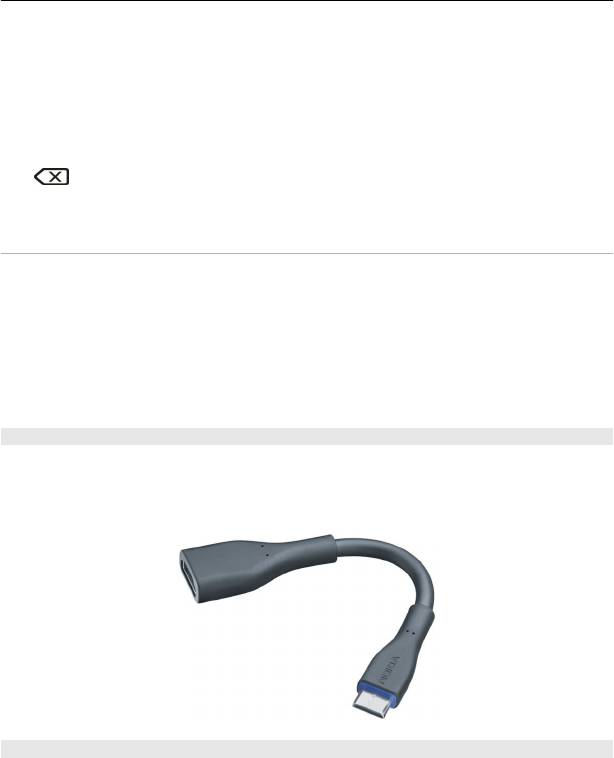
Начало работы 11
режиме верхнего регистра, нажмите один раз клавишу Shift, а затем требуемую
буквенную клавишу.
3 Клавиша символов. Для вставки специальных символов, не показанных на
клавиатуре, нажмите клавишу символов и выберите необходимый символ.
Для изменения языка ввода нажмите и удерживайте клавишу Shift, затем
нажмите клавишу символов и выберите нужный язык.
4 Клавиша пробела.
5
Клавиша удаления. Для удаления символа нажмите клавишу удаления.
Для удаления нескольких символов нажмите клавишу удаления и
удерживайте ее нажатой.
Вставка варианта буквы
Можно вставить, например, буквы с надстрочными знаками. Чтобы вставить
символ á, нажмите и удерживайте нажатой клавишу символов, одновременно
нажимая клавишу A несколько раз, пока не появится требуемый символ. Порядок
и доступность букв зависят от выбранного языка ввода.
Вставка числа или специального символа, указанного на клавише
Нажмите и удерживайте нажатой нужную клавишу.
HDMI-адаптер
Делитесь своими любимыми фотографиями и просматривайте Интернет напрямую
со своего телевизора. Для просмотра на большом экране подключите адаптер к
своему устройству, а затем подключите любой совместимый HDMI-кабель
(приобретается отдельно).
USB OTG, адаптер
Подключите адаптер USB On-The-Go (OTG) для просмотра совместимых карт памяти
или жестких дисков USB. Можно копировать изображения, видеоклипы,
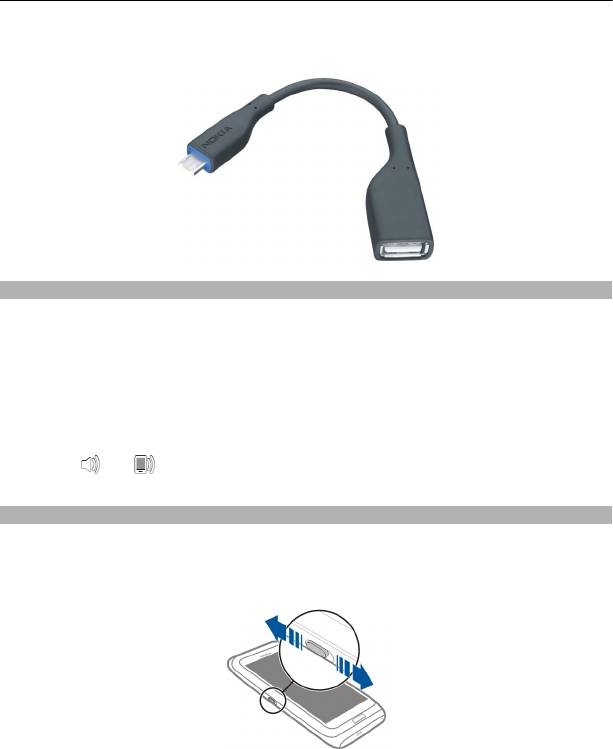
12 Начало работы
документы и другое содержимое между устройством и внешней памятью. Это
самый простой способ резервного копирования важных файлов.
Изменение громкости вызова, композиции или видеоклипа
Воспользуйтесь клавишей регулировки громкости.
Уровень громкости можно менять во время разговора или во время работы
приложения.
Встроенный громкоговоритель позволяет говорить и слушать на небольшом
расстоянии, при этом необязательно держать устройство около уха.
Включение или выключение громкоговорителя во время вызова
Выберите
или .
Блокировка и разблокировка клавиш и экрана
Чтобы не допустить случайного выполнения вызова, когда устройство находится
в кармане или сумке, заблокируйте клавиши и экран устройства.
Сдвиньте переключатель блокировки клавиш.
Совет. Если переключатель блокировки клавиш недоступен, для
разблокирования устройства нажмите клавишу меню и выберите Разблок..
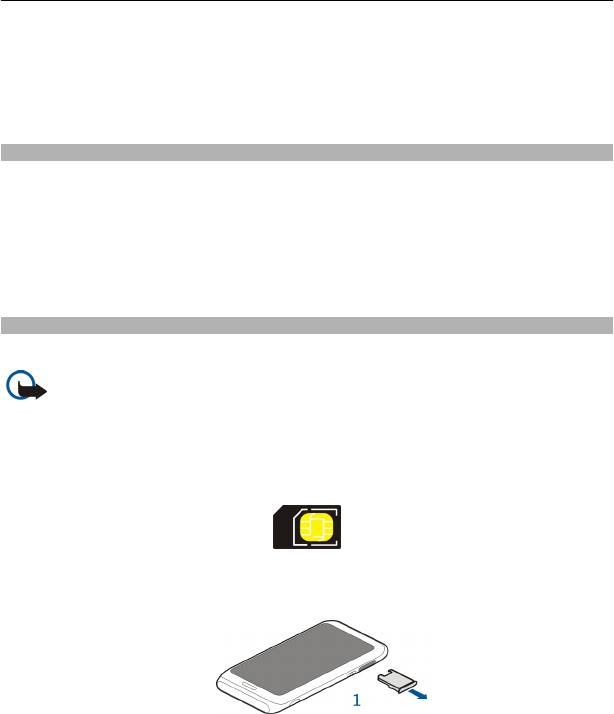
Начало работы 13
Настройка автоматической блокировки клавиш и экрана
1 Выберите Меню > Параметры и Телефон > Дисплей > Задержка бл. экр.
и клав..
2 Укажите период времени, по истечении которого выполняется автоматическая
блокировка клавиш и экрана.
Фонарик
Вспышка камеры может использоваться как фонарик. Чтобы включить или
выключить фонарик, сдвиньте переключатель блокировки клавиш и
удерживайте его в течение двух секунд.
Фонарик можно использовать только на главном экране. Фонарик также можно
включить на главном экране, когда клавши и экран устройства заблокированы.
Не направляйте фонарик в глаза.
Установка и извлечение SIM-карты
Не наклеивайте на SIM-карту наклейки.
Важное замечание. Не используйте в данном устройстве SIM-карту типа
mini-UICC (также называемую мини-SIM-картой), любую другую мини-SIM-карту с
адаптером или SIM-карту с контактами mini-UICC (см. рисунок). Мини-SIM-карты,
размер которых меньше стандартного, Мини-SIM-карты не поддерживаются
данным устройством. Использование несовместимой SIM-карты может повредить
устройство или саму карту и хранимые на ней данные.
Установка SIM-карты
1 Выключите устройство и извлеките держатель SIM-карты из устройства.
2 Переверните держатель SIM-карты.
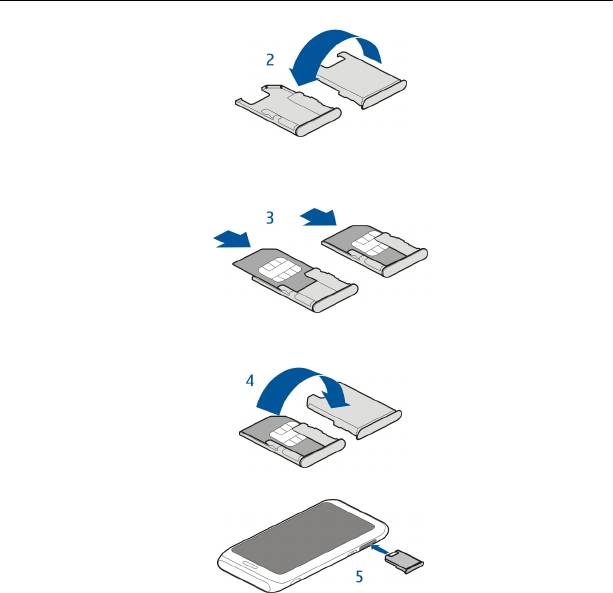
14 Начало работы
3 Убедитесь, что карта повернута контактами вверх, и вставьте SIM-карту в
держатель.
4 Переверните держатель SIM-карты и вставьте обратно в устройство.
Извлечение SIM-карты
1 Выключите устройство.
2 Извлеките держатель SIM-карты из устройства.
3 Извлеките SIM-карту.
4 Переверните держатель SIM-карты.
5 Вставьте держатель SIM-карты обратно в устройство.
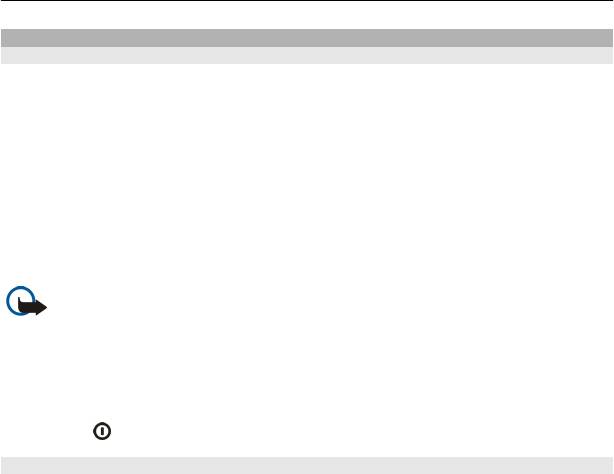
Начало работы 15
Зарядка устройства
Об аккумуляторе
Данное устройство содержит внутренний неизвлекаемый перезаряжаемый
аккумулятор. Осуществляйте перезарядку аккумулятора только с помощью
зарядных устройств Nokia, рекомендованных для подключения к данному
устройству. Для зарядки устройства можно использовать совместимый кабель USB
для передачи данных.
Не пытайтесь извлекать аккумулятор из устройства. Для замены аккумулятора
рекомендуется обращаться в ближайший специализированный сервисный центр
Nokia.
Специализированные розничные торговые точки
могут также предлагать услуги
по замене аккумуляторов.
Важное замечание. Замена аккумулятора должна производиться только
квалифицированным специалистом или специализированным сервисным
центром. В противном случае это приведет к аннулированию гарантии.
При низком уровне заряда аккумулятора устройство переходит в режим экономии
энергии. Изменение настроек некоторых приложений может оказаться
невозможным. Чтобы отключить режим экономии энергии, нажмите клавишу
включения
и выберите Откл. реж. экон. энерг..
Зарядка аккумулятора
Аккумулятор поставляется частично заряженным, однако перед первым
включением устройства может потребоваться перезарядка аккумулятора.
Если уровень заряда устройства слишком низкий, выполните следующие
действия:
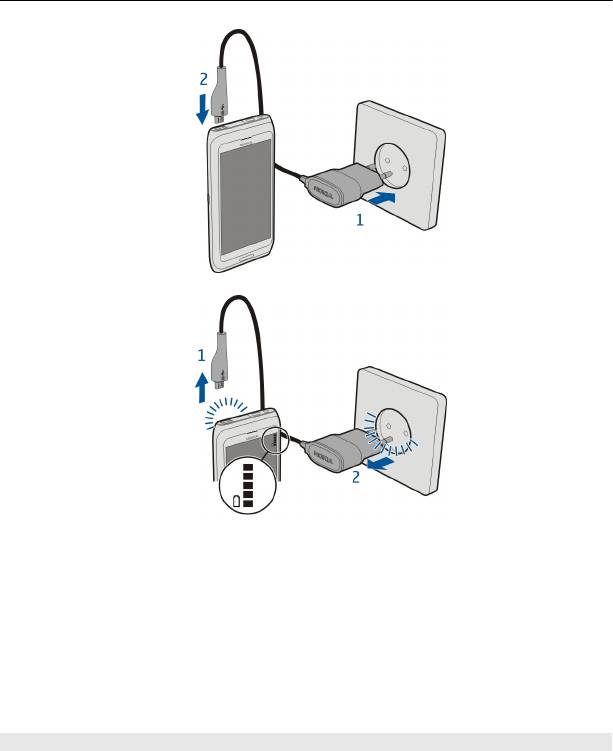
16 Начало работы
1
2
Не требуется заряжать аккумулятор в течение строго определенного времени;
можно использовать устройство во время зарядки.
Если аккумулятор полностью разряжен, пройдет несколько минут до появления
на дисплее индикатора уровня заряда аккумулятора или до того, как телефон
можно будет использовать для посылки вызовов.
Если аккумулятор длительное время не использовался, перед началом зарядки,
возможно, потребуется
подключить зарядное устройство, затем отключить и
вновь подключить его.
Зарядка аккумулятора через USB
Аккумулятор разрядился, а под рукой нет зарядного устройства? Можно
использовать совместимый кабель USB для подключения к совместимому
устройству, например компьютеру.
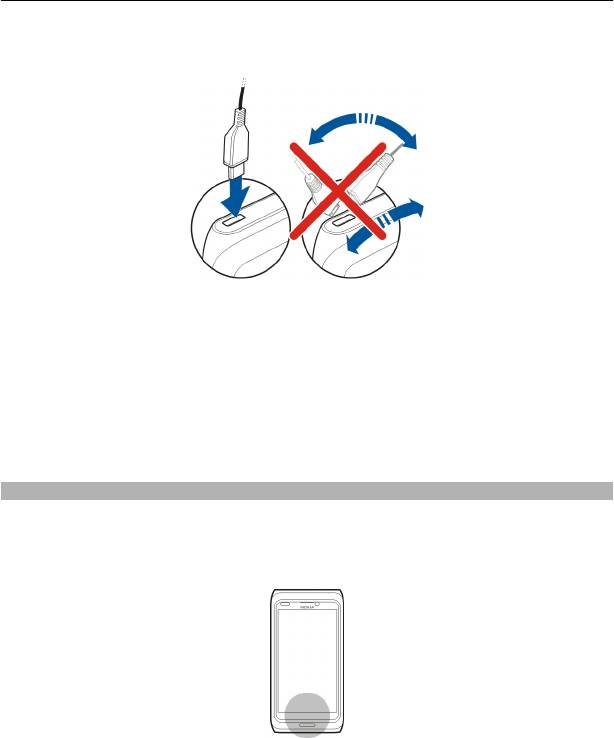
Начало работы 17
Во избежание повреждения разъема для подключения зарядного устройства
аккуратно подключайте и отключайте кабель зарядного устройства.
При подключении к компьютеру одновременно с зарядкой можно выполнять
синхронизацию устройства.
Зарядка через кабель USB для передачи данных занимать больше времени и может
не работать при использовании концентратора USB без электропитания.
Устройство заряжается быстрее при подключении к сетевой розетке.
Во время зарядки аккумулятора горит светодиодный индикатор зарядки рядом с
разъемом USB. При низком уровне заряда
аккумулятора индикатор уровня заряда
мигает. Подготовка к началу зарядки может занять некоторое время.
Расположение антенны
Не следует без необходимости прикасаться к антенне во время передачи или
приема. Прикосновение к антеннам ухудшает качество связи, может привести к
нецелесообразному увеличению мощности излучаемого сигнала и сокращению
времени работы аккумулятора.

18 Начало работы
Область антенны выделена серым.
Мини-гарнитура
К устройству можно подключить совместимую мини-гарнитуру или совместимые
наушники.
Включение и выключение устройства
Включение
Нажмите и удерживайте нажатой клавишу включения
, пока устройство не
завибрирует.
Выключение
Нажмите и удерживайте нажатой клавишу включения
..
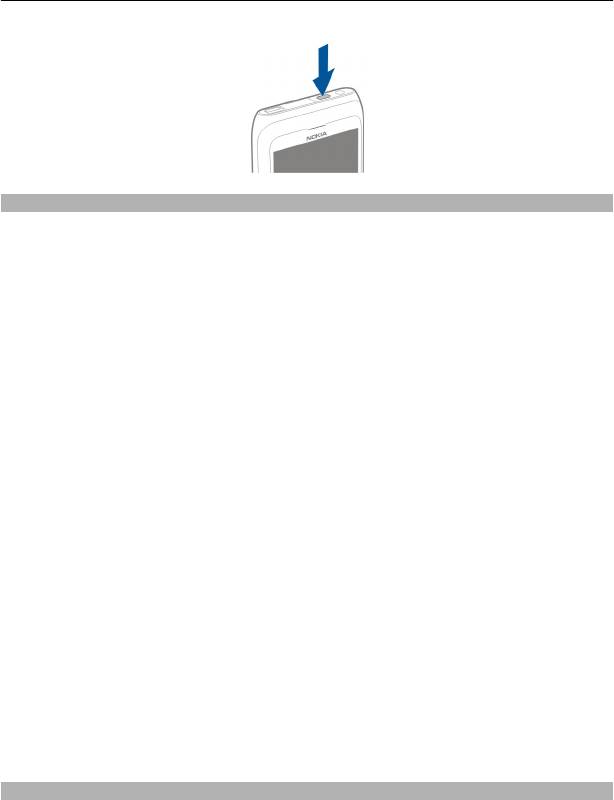
Начало работы 19
Использование устройства в первый раз
Когда устройство включается и SIM-карта устанавливается в первый раз,
устройством предоставляется информация о выполнении начальной настройки.
Для использования всех служб Nokia Ovi создайте учетную запись Nokia. Можно
также скопировать контакты и другое содержимое с предыдущего устройства и
оформить подписку для получения советов.
Для создания учетной записи Nokia необходимо подключение к Интернету.
Дополнительную информацию о стоимости услуг передачи данных можно
получить у поставщика услуг. Если подключение к Интернету невозможно,
учетную запись можно создать позже.
Совет. Для создания учетной записи Nokia в Интернете и управления ею перейдите
по адресу www.ovi.com.
Если учетная запись Nokia уже создана, выполните вход в систему.
Совет. Забыли пароль? Пароль можно передать в виде
сообщения электронной
почты или текстового сообщения.
Используйте приложение Перенос данных для копирования такого содержимого,
как:
• Контакты
• Сообщ.
• Изображения и видеоклипы
• Персональные параметры
Во время настройки учетной записи почты можно настроить отображение папки
«Входящие» на главном экране для более удобной проверки электронной почты.
Если необходимо выполнить срочный вызов во время этапа
настройки, нажмите
клавишу меню.
учетная запись Nokia
При первом включении устройства предлагается создать учетную запись Nokia.
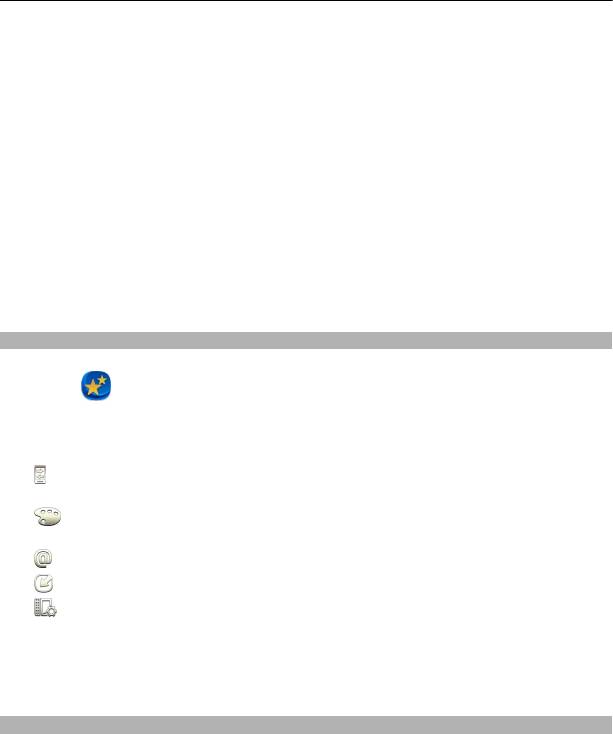
20 Начало работы
С помощью учетной записи Nokia можно, например, выполнять следующие
действия:
• получать доступ ко всем службам Ovi Nokia с использованием одного имени
пользователя и пароля как с устройства, так и с совместимого компьютера;
• загружать содержимое из служб Ovi;
• сохранять подробную информацию о модели устройства и контактах. Можно
добавить также сведения о платежной карте.
• сохранять важные
пешеходные и автомобильные маршруты в приложении
«Карты Ovi».
Чтобы получить дополнительные сведения об учетной записи Nokia и службах Ovi,
перейдите по адресу www.ovi.com.
Чтобы создать учетную запись Nokia в другое время, войдите в службу Ovi с
устройства, Вам будет предложено создать учетную запись.
Настройка устройства
Для определения некоторых основных настроек устройства выберите ярлык
Настр. тел.
, находящийся на одном из главных экранов. Для перехода к другому
главному экрану проведите пальцем по экрану влево или вправо.
Можно выполнять следующие действия:
•
Копировать контакты, изображения и другое содержимое с предыдущего
устройства Nokia
•
Выполнить персональную настройку устройства, изменив сигнал вызова и
тему экрана
•
Настроить электронную почту
•
Обновить программное обеспечение устройства
•
Изменить настройки функциональной панели
Для определения настроек в другое время можно выбрать Меню >
Приложения > Средства > Настр. тел..
Набор доступных функций может изменяться.
Копирование контактов или изображений со старого устройства
Хотите скопировать необходимую информацию с предыдущего совместимого
устройства Nokia и быстро начать использовать новое устройство. Используйте
приложение Перенос данных для бесплатного копирования содержимого,
например контактов, записей календаря и изображений, на новое устройство.
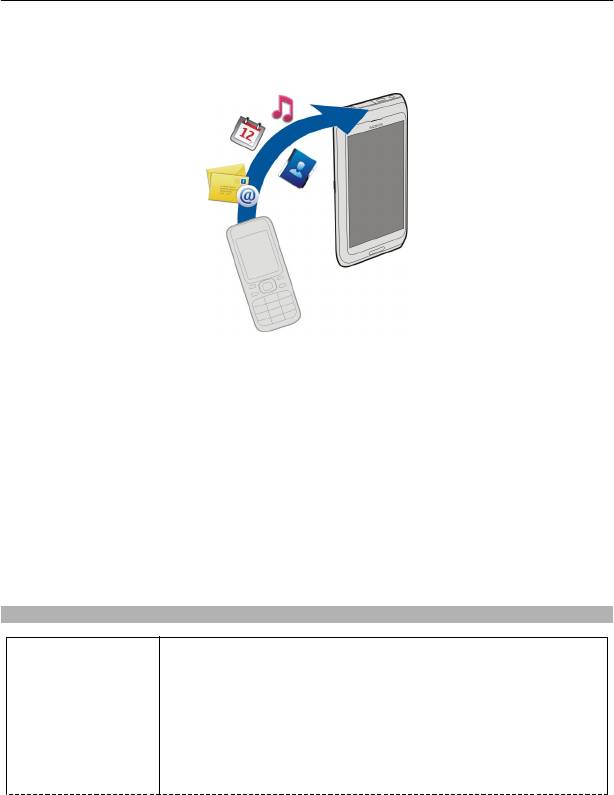
Начало работы 21
Ваше старое устройство Nokia должно поддерживать функцию Bluetooth.
Выберите Меню > Приложения > Средства > Настр. тел. и Передача дан..
Если на старом устройстве Nokia нет приложения Перенос данных, оно будет
отправлено с нового устройства в сообщении по каналу связи Bluetooth. Чтобы
установить приложение, откройте сообщение на старом устройстве и следуйте
инструкциям.
1 Выберите устройство, к которому необходимо подключиться, и выполните
сопряжение устройств. Функция Bluetooth должна быть включена.
2 Если для подключения к другому устройству требуется код
доступа, введите
его. На обоих устройствах должен быть введен заданный Вами код доступа. В
некоторых устройствах используется фиксированный код доступа. Более
подробные сведения см. в руководстве по эксплуатации устройства.
Код доступа действителен только для текущего подключения.
3 Выберите содержимое и выберите OK.
Коды доступа
PIN-код или PIN2-
Эти коды обеспечивают защиту SIM-карты от
код
несанкционированного использования или требуются для
доступа к некоторым функциям.
(от 4 до 8 цифр)
Можно настроить устройство таким образом, чтобы при
включении оно запрашивало PIN-код.
Если коды не предоставлены вместе с SIM-картой,
обратитесь к поставщику услуг.
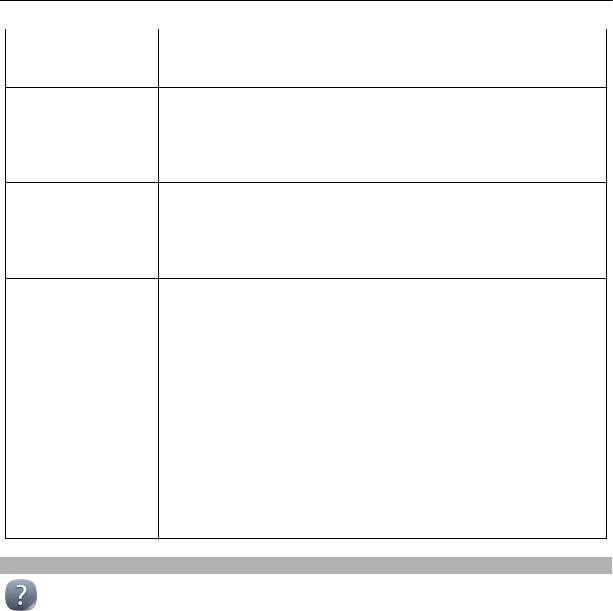
22 Начало работы
Если три раза подряд ввести неправильный код,
потребуется разблокировать его с помощью PUK-кода или
PUK2-кода.
PUK-код или PUK2-
Эти коды требуются для разблокирования PIN-кода или
код
PIN2-кода.
(8 цифр)
Если коды не предоставляются вместе с SIM-картой,
обратитесь к поставщику услуг.
Номер IMEI
Этот номер предназначен для идентификации разрешенных
устройств в сети. Его
также можно использовать для
(15 цифр)
блокировки устройства, например, в случае кражи.
Для просмотра номера IMEI наберите *#06#.
Код блокировки
Этот код помогает защитить устройство от
(также известен
несанкционированного использования.
как код защиты)
Устройство можно настроить на запрос кода блокировки,
(не менее 4 знаков
заданного пользователем.
или символов)
Храните код в надежном месте отдельно от устройства.
Если вы забыли код и устройство заблокировалось, вам
придется обратиться в сервисный центр. Это может привести
к дополнительным расходам и потере личных данных,
хранящихся в устройстве.
Дополнительную информацию можно получить в центре
обслуживания Nokia Care или у продавца устройства.
Использование руководства по эксплуатации в устройстве
Выберите Меню > Приложения > Руков-во.
Открытие руководства по эксплуатации из приложения
Выберите Функции > Руководство. Данная функция доступна не во всех
приложениях.
Поиск сведений в руководстве по эксплуатации
Когда руководство по эксплуатации открыто, выберите Функции > Найти и
введите букву или слово в поле поиска.
Оглавление
- Содержание
- Техника безопасности
- Начало работы
- Установка Nokia Ovi Suite на компьютере
- Основное использование
- Индивидуальный стиль и служба «Магазин Ovi»
- Телефон
- Контакты
- Сообщения
- Почта
- Интернет
- Социальные сети
- Камера
- Изображения и видеоклипы
- Видеоклипы и ТВ
- Музыка и звук
- Карты
- Управление временем
- Офис
- Связь
- Управление устройством
- Поиск дополнительной информации
- Защита окружающей среды
- Информация о продукте и сведения о безопасности
- Информация об авторских правах и другие уведомления
- Алфавитный указатель






